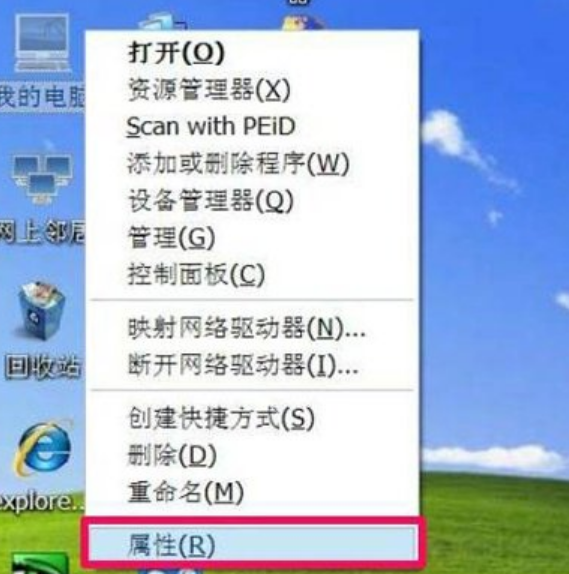冰点还原是一款能够维护电脑系统的软件。很多的用户都在使用这款的软件,不过也有用户遇到一些问题就是冰点还原精灵没法直接的将其卸载了,可能是因为冰点的卸载方法不同于其他软件,下面,小编就给大家准备了冰点还原的卸载方法了。
用户可以借助冰点还原精灵这个软件可以将系统还原到初始状态,能够很好的抵御病毒的入侵,给用户创造一个安全良好的系统环境。几家欢喜几家愁,很多用户为卸载冰点还原精灵感到很头疼。下面,小编就给分享正确的冰点还原的卸载方法了。
冰点还原怎么卸载
首先解冻:
首先打开冰点还原的界面
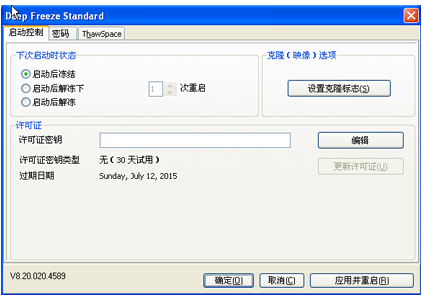
冰点还原图-1
在“下次启动时状态”栏下选择“启动后解冻”,然后选择“应用并重启”

冰点图-2
点击“应用并重启”之后,会出现配置已成功保存,是否要立即重启计算机的提示框,点击“确定”电脑就会自动重启,稍等片刻等待重启。
一键还原精灵官方,小编教你一键还原精灵怎么使用
什么是一键?有用户就问了,其实它是一款傻瓜式的系统备份和还原工具.它具有安全、快速、保密性强、压缩率高、兼容性好等特点,特别适合电脑新手和担心操作麻烦的人使用.下面,小编就来跟大家说说一键还原的操作.
卸载设置及卸载:
重启之后可以看到的软件图标上多了一个红色的叉叉,表示现在冰点软件已经被解冻了,没有任何作用了。

冰点图-3
此时再点击冰点还原应用图标(就是之前安装软件的图标,安装和卸载都是一个图标,所以不能随便卸载哦!),弹出的对话框中原本的安装界面就会变成卸载的界面

还原系统图-4
点击卸载,会出现正在卸载Deep Freeze Standard的进度条,等待完成后会自动跳转到软件工作站安装的页面,等待安装完成后,软件就被卸载了。

冰点图-5
再打开电脑就会发现软件已经被全部卸载完全了。
以上就是冰点还原的卸载方法了。
以上就是电脑技术教程《冰点还原,小编教你冰点还原怎么卸载》的全部内容,由下载火资源网整理发布,关注我们每日分享Win12、win11、win10、win7、Win XP等系统使用技巧!dlink无线网卡驱动,小编教你dlink无线网卡驱动
现在大家为了方便都用无线网上网,有的电脑没有无线网卡,需要安装无线网卡,不过网卡怎么安装.也还有不少用户是不知道无线网卡怎么安装,怎么设置的.这就尴尬了,下面,小编就来跟大家说说